Cách khắc phục biểu tượng Safari bị ẩn trên iPhone hoặc iPad
Bảng giá điện thoại Realme tháng 3/2023: Đồng loạt giảm giá / Bảng giá điện thoại Xiaomi tháng 3/2023: Thêm 3 sản phẩm mới
Safari được cài đặt sẵn trên iOS và không thể xóa khỏi iPhone hoặc iPad trừ khi thiết bị được bẻ khóa, mặc dù có nhiều lúc người dùng nhóm Safari vào một thư mục và khiến việc tìm ứng dụng trở nên khó khăn hơn hoặc bằng cách nào đó biểu tượng của ứng dụng biến mất khỏi màn hình chính. Tuy nhiên, trong trường hợp này, người dùng vẫn có thể tìm thấy nó thông qua tính năng Spotlight bằng cách vuốt xuống trên màn hình chính và tìm kiếm "Safari".
>> Xem thêm: iPhone 14 và iPhone 14 Plus có thêm biến thể màu vàng, giá không đổi
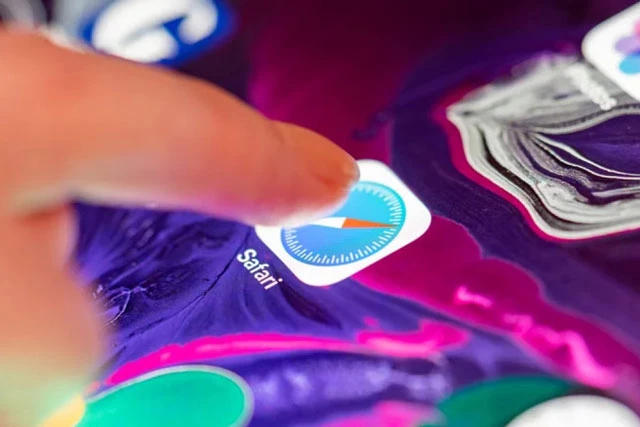
Ảnh minh hoạ
Nếu bạn khởi chạy ứng dụng từ Thư viện ứng dụng và không thể tìm thấy biểu tượng Safari, thì có thể nó đã vô tình bị xóa khỏi Thư viện ứng dụng. Bạn có thể ẩn ứng dụng khỏi màn hình chính bằng cách di chuyển chúng vào Thư viện ứng dụng và nếu bạn xóa nó khỏi thư viện, biểu tượng cũng sẽ bị mất. Tuy nhiên, theo Apple, nhiều khả năng là các tính năng hạn chế trong iOS như Trình kiểm soát của phụ huynh hoặc Quản lý thời gian sử dụng màn hình đã ẩn Safari khỏi màn hình của bạn.
>> Xem thêm: Bảng giá iPad tháng 3/2023: Loạt sản phẩm giảm giá
Cách mang biểu tượng Safari trở lại màn hình chính
Trước khi cấu hình lại các tính năng hạn chế trên iPhone hoặc iPad, hãy thử đặt lại Màn hình chính, bởi có thể đối tượng bị ẩn chỉ là biểu tượng Safari chứ không phải bản thân ứng dụng. Dưới đây là hướng dẫn của Apple để thực hiện thao tác này:
>> Xem thêm: Realme C55 ra mắt với màn hình Dynamic Island như iPhone 14 Pro, giá gần 4 triệu đồng
1. Mở Cài đặt.
2. Nhấn vào Cài đặt chung.
3. Chọn Chuyển hoặc Đặt lại iPhone.
4. Chọn Đặt lại.
5. Chọn Đặt lại bố cục màn hình chính.
6. Chọn Đặt lại màn hình chính.
Điều này sẽ khôi phục tất cả các biểu tượng ứng dụng về vị trí ban đầu của chúng.
>> Xem thêm: Samsung Galaxy M14 5G trình làng với RAM 4 GB, pin 6.000 mAh, giá hơn 5 triệu

Nếu bạn vẫn không thể tìm thấy biểu tượng Safari, thì có thể Thời gian sử dụng đang ẩn nó khỏi màn hình của bạn. Thời gian sử dụng là một tính năng giới hạn thời gian bạn sử dụng một ứng dụng cụ thể và được bảo vệ bằng một mã PIN khác với mật khẩu mở khóa iPhone hoặc iPad của bạn.
>> Xem thêm: Top 10 smartphone bán chạy nhất thế giới năm 2022: 8 mẫu iPhone góp mặt
Bạn có thể tắt tính năng Thời gian sử dụng hoặc đưa Safari vào danh sách an toàn bằng các bước sau đây:
1. Mở Cài đặt.
2. Nhấn vào Thời gian sử dụng.
3. Nhấn vào Giới hạn nội dung và quyền riêng tư.
4. Nhập mật mã của bạn.
5. Nhấn vào Ứng dụng được phép.
6. Bật công tắc bên cạnh Safari để cho phép sử dụng ứng dụng.
Để tắt hoàn toàn tính năng này, bạn cũng có thể tắt công tắc bên cạnh Giới hạn nội dung và quyền riêng tư./.
End of content
Không có tin nào tiếp theo
Xem nhiều nhất

SUV địa hình siêu hầm hố, công suất 275 mã lực, giá gần 1,5 tỷ đồng
Xe tay ga Honda 125cc, phanh ABS, ngoại hình hầm hố, giá gần 38 triệu đồng
Honda giới thiệu xe hatchback mạnh 122 mã lực, giá chỉ hơn 250 triệu đồng
Top 10 ôtô động cơ đốt trong bán chạy nhất Việt Nam năm 2025: Mitsubishi Xpander đứng đầu
Smartphone cấu hình “siêu khủng”, camera 200MP, pin 7.600mAh, chống nước, giá hơn 10 triệu đồng

SUV công suất 360 mã lực, thiết kế đẹp, giá gần 1 tỷ đồng














